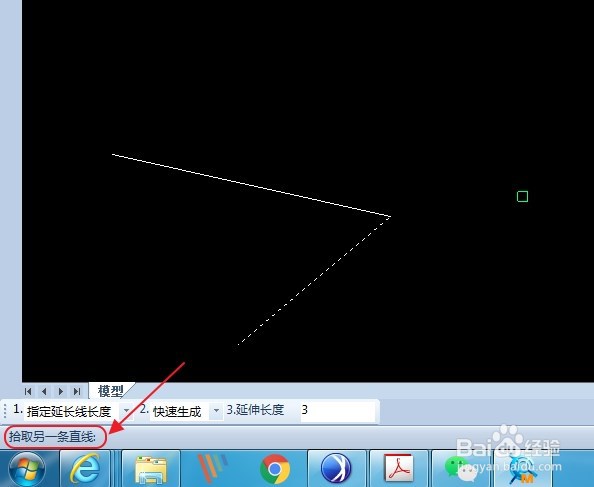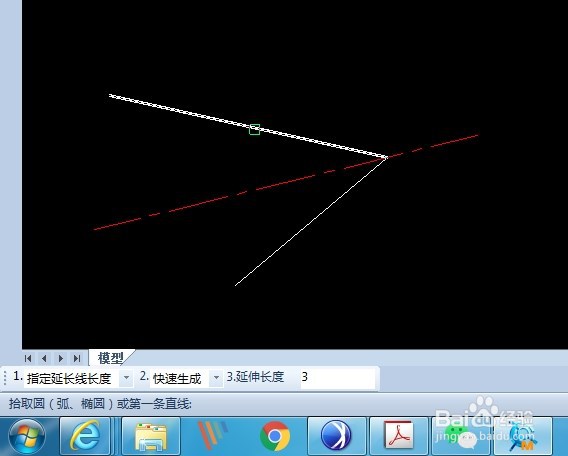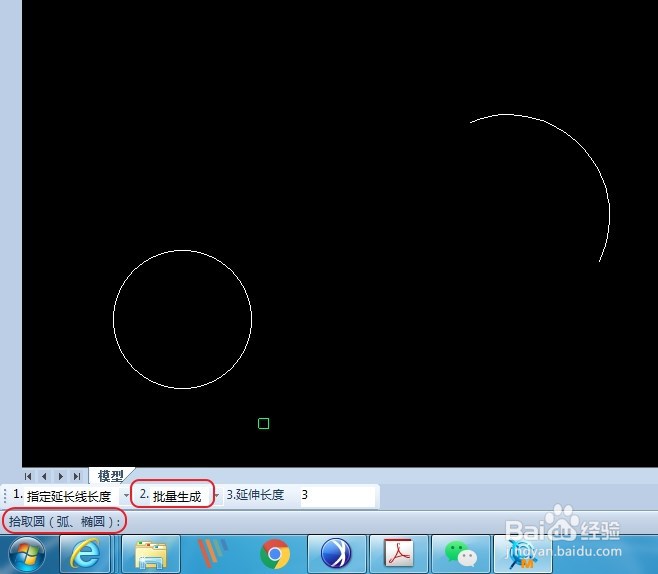1、首先打开CAXA软件,这里已经绘制了常用的一个角图形作为演示,当然还有其他的图形,比如圆、同心圆、圆弧、直线等有中心的图形都可以用中心线功能绘出。
2、CAXA默认处于“常用”菜单,在“常用”菜单中找到中心线按钮,鼠标停留在该按钮上时会闪现中心线功能提示。
3、点击中心线之后,有关中心线的参数设置信息就会出现在页面左下方的信息提示栏中,默认的参数为“指定延长线长度”、“快速生成”、“延伸长度:3”,一般默认的参数就能满足要求,并且提示拾取圆(弧、砘吾蛇锁椭圆)或第一条直线。
4、我们这里是两条直线围成的角,所以先选择其中一条直线,即角的其中一条边线。这时,提示选择另外一条直线。
5、我们在选择另外一条直线,这时,中心线就会自动以红色的虚线表示出来了。
6、如果我们把中心线参数设置为“批量生成”,其他不变,这是就只能选择圆、圆弧或者椭圆了。
7、我们岳蘖氽颐按照提示依次选择需要添加中心线的圆,选择完成后,中心线就会自动添加进来了。如果选择一个圆不想选择其他圆,可以按下空格键即可完成选择的圆的中心线。
8、如果参数选择的是“自由”,那么意味着中心线的长度可以根据鼠标来确定。